Løs: Logitech G915 Bluetooth-problem
Miscellanea / / January 30, 2022
Logitech G915 er et virkelig trådløst mekanisk tastatur, der kommer med avanceret lightsync RGB-teknologi. Jeg tror ikke, at der i øjeblikket er nogen stor gigant på markedet, der kan konkurrere med Logitech i gaming gear-segmentet. Der er en bred vifte af spiludstyr, som Logitech tilbyder sine brugere. En af disse enheder er Logitech G915-tastaturet.
Men desværre har nogle brugere, der ejer dette tastatur, svært ved at forbinde deres tastatur til deres Windows-pc. Nå, dybest set er problemet, at Logitech G915 Bluetooth ikke parrer eller forbinder. Se, vi har nogle løsninger, der vil hjælpe dig med at løse problemet. Derfor, hvis du ønsker at få disse rettelser, så læs guiden til slutningen.

Sideindhold
-
Sådan rettes Logitech G915 Bluetooth-problem | Ikke parring eller forbindelse
- #1. Kør hardware- og enhedsfejlfinding
- #2. Indtast parringsnummeret manuelt
- #3. Opdater Bluetooth-driveren
- #4. Skift tastaturindstillinger
- #5. Par dit tastatur med en anden enhed
- #6. Prøv at bruge en anden USB-port
- #7. Tjek andre Bluetooth-enheder
- #8. Skift strømbesparende muligheder
- Fra forfatterens skrivebord
Sådan rettes Logitech G915 Bluetooth-problem | Ikke parring eller forbindelse
Du kan bruge mange løsninger til at løse problemet med Logitech G915 Bluetooth, der ikke parrer eller forbinder. Derfor, lad os nu komme i gang med det:
#1. Kør hardware- og enhedsfejlfinding
Der er chancer for, at der er nogle problemer med hardwaren; derfor kan du køre hardware- og enhedsfejlfindingen på din Windows 11-pc. Så lad os tage et kig på, hvordan du gør det:
- Søg først efter Fejlfinding og åbne den.
- Gå derefter til Hardware og enheder og ramte Kør fejlfindingen knap.
- Derefter skal du følge instruktionerne på skærmen for at fejlfinde.

#2. Indtast parringsnummeret manuelt
Mens vi parrer Bluetooth-enheden for første gang, får vi et parringsnummer, som i øjeblikket udfyldes automatisk. Men hvis det ikke lykkedes dig at parre din Logitech G915 med din Windows 11-pc, så sørg for at indtaste parringsnummeret manuelt.
Du kan bruge det virtuelle tastatur, der følger med Windows 11, for at udfylde parringsnummeret. Derefter vil du bemærke, at tastaturet bliver forbundet til din pc. For mange brugere hjalp denne metode med at løse problemet. Så du skal prøve dette.
#3. Opdater Bluetooth-driveren
Der er chancer for, at Bluetooth-driveren kan have en afventende opdatering, på grund af hvilken du støder på denne fejl. Så du skal blive ved med at tjekke for opdateringer ved at følge disse trin:
- Til at begynde med skal du højreklikke på Start-menuen og vælge Enhedshåndtering fra listen.
- Udvid derefter tastatur fanen og højreklik på Logitech G915-tastaturet.
-
Vælg derefter fra den åbne menu Opdater driver mulighed.

#4. Skift tastaturindstillinger
Der er chancer for, at dine tastaturindstillinger måske ikke er kompatible med den nye Logitech G915; Derfor er det muligt, at efter at have ændret dine tastaturindstillinger, kan problemet med manglende parring eller forbindelse blive løst.
- Åbn først søgefeltet og søg efter kontrolpanelet. Åbn den derefter.
-
Indtast derefter Enheder og printere.

- Find og vælg derefter dit tastatur på listen. Højreklik derefter på den og vælg Ejendomme mulighed.
- Hold nu musemarkøren til Tjenester fanen, skal du vælge Drivere til tastatur, mus osv. (SKJULTE), og Gem de ændringer, du har foretaget.
#5. Par dit tastatur med en anden enhed
Det er muligt, at din enhed kan have nogle kompatibilitetsproblemer med Logitech G915; Derfor foreslår vi, at du prøver at parre dit tastatur med en hvilken som helst anden enhed, hvis det er muligt. Der er mange tilfælde, hvor brugere rapporterede, at når de forsøger at forbinde denne enhed til en anden enhed, er de i stand til at klare dette problem. Så hvorfor ikke prøve det her? Så uden at vente på mere, gå og parre dette med andre enheder, hvis du har, og det ville være mere nyttigt, hvis du har en anden pc.
Annoncer
#6. Prøv at bruge en anden USB-port
Har du tjekket, om dit tastatur er fuldt opladet eller ej? Nå, hvis ikke, så tjek og oplad det. Men hvis du opdager, at dit tastatur ikke oplades korrekt, så prøv at bruge en anden USB-port. Der er chancer for, at den USB-port, du bruger til at oplade dit Logitech G915-tastatur, kan være beskadiget.
Så derfor foreslår vi, at du oplader porten og oplader dit tastatur. Prøv derefter at tilslutte den til din Windows 11-pc for at kontrollere, om problemet bliver løst, og fortæl os det i kommentarfeltet.
#7. Tjek andre Bluetooth-enheder
Mange brugere har tidligere rapporteret, at ingen af Bluetooth-enhederne opretter forbindelse til deres pc på deres system. Derfor er der i den situation chancer for, at Bluetooth-sensoren på din pc kan blive beskadiget eller ikke fungerer. I så fald, for at sikre, at Bluetooth-sensoren fungerer på din pc, skal du kontrollere, om andre enheder kan oprette forbindelse til din pc eller ej. Hvis ikke, så er der chancer for, at enten sensoren bliver beskadiget, eller din Bluetooth-driver kan blive forældet.
Annoncer
#8. Skift strømbesparende muligheder
Har du tjekket, om strømbesparelsesindstillingerne på din Windows 11-pc er aktiveret eller ej? Hvis ikke, skal du følge nedenstående trin for at kontrollere eller ændre strømspareindstillingerne på din pc. Så lad os tage et kig på dem:
- Til at begynde med skal du højreklikke på Windows Start-menuen og vælge Enhedshåndtering.
- Derefter skal du finde og dobbeltklikke på dit Bluetooth-tastatur.
- Derefter Ejendomme vindue åbnes; blot navigere til Strømstyring.
-
Fjern derefter markeringen Tillad computeren at slukke denne enhed for at spare strøm boksen og tryk på Okay knappen for at gemme ændringer.
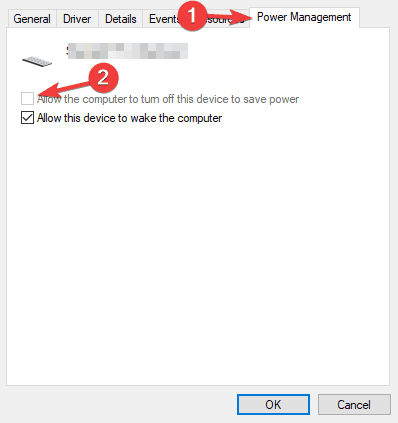
Så nu har du deaktiveret/aktiveret strømsparetilstanden på din pc; prøv derfor at tilslutte dit tastatur og tjek, om Bluetooth ikke-parring eller forbindelsesproblem bliver løst eller ej.
Læs også: Rette: Logitech G915-tastatur virker ikke efter opdatering
Fra forfatterens skrivebord
Selvom Logitech er kendt for sine premium kvalitetsprodukter; derfor er det barskt at se den slags problemer. Men nu ved du, hvordan du løser Logitech G915 Bluetooth-problemet med ikke parring eller forbindelse. Vi håber, at denne guide har hjulpet dig. Men hvis du har spørgsmål, så kommenter nedenfor.



